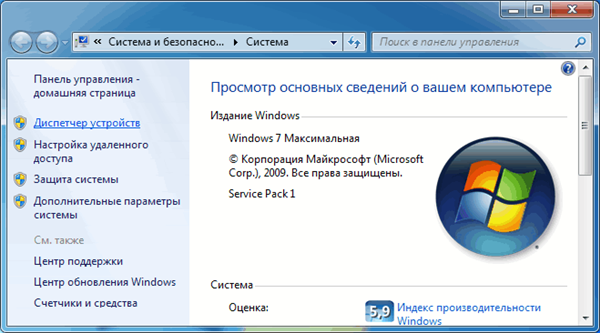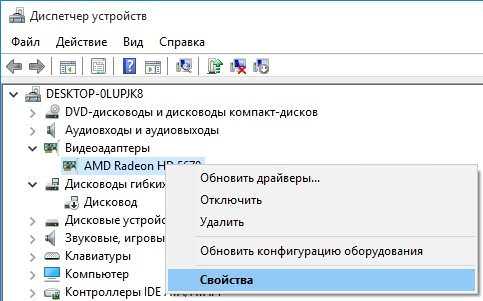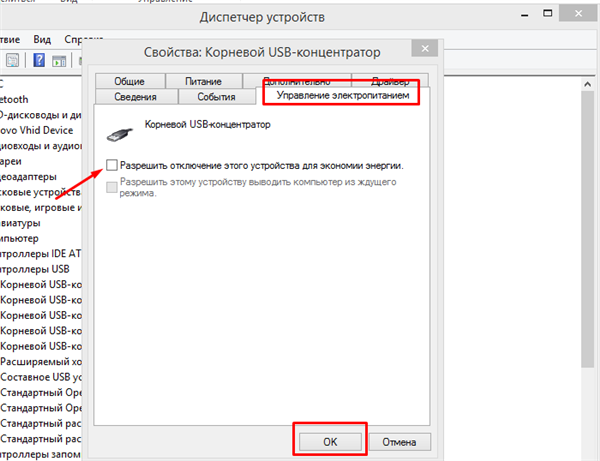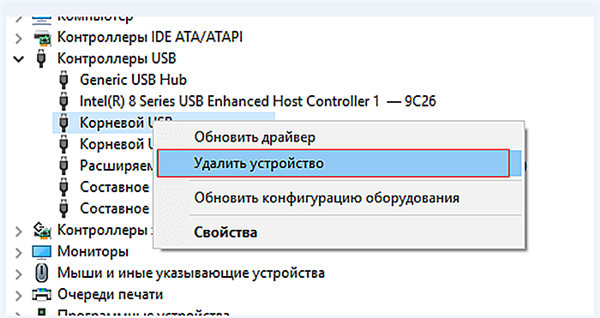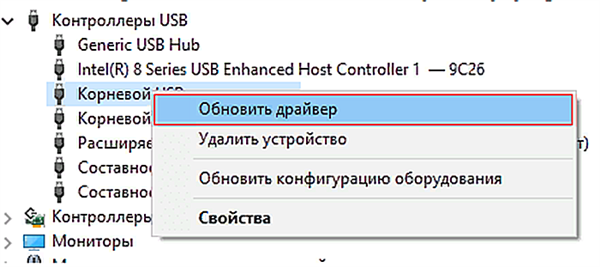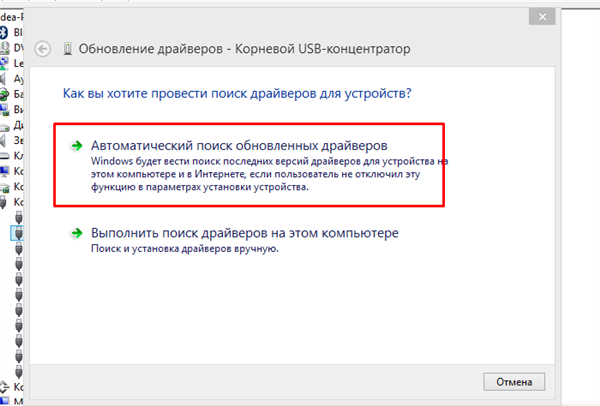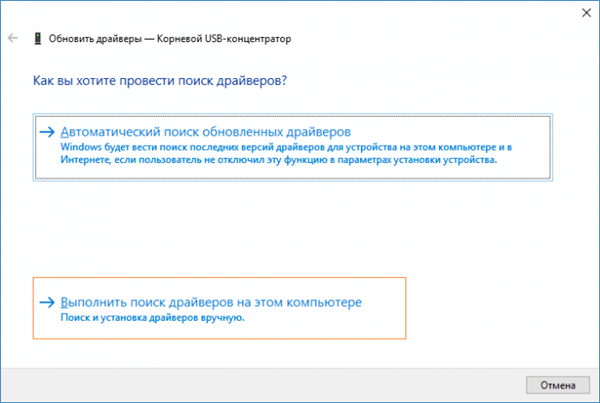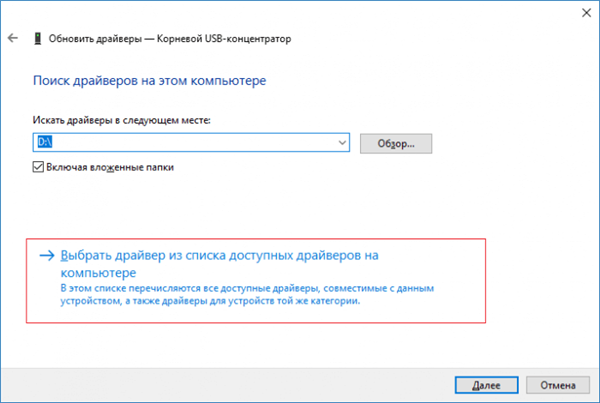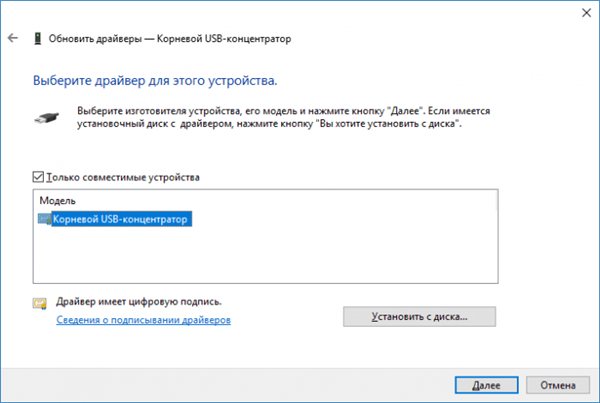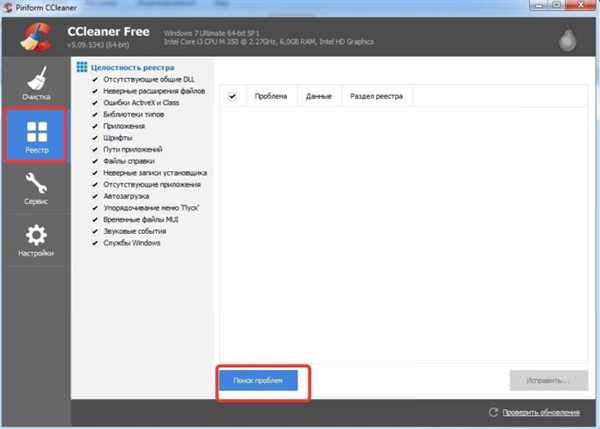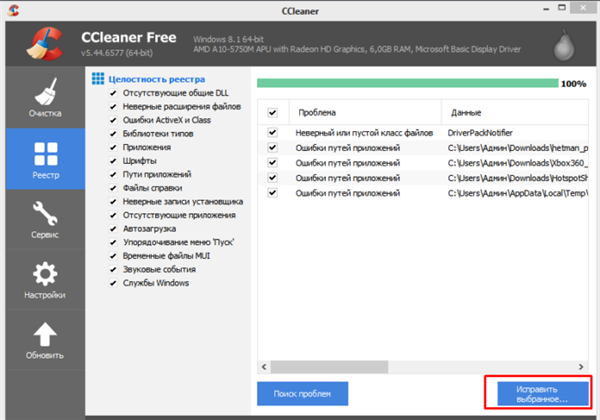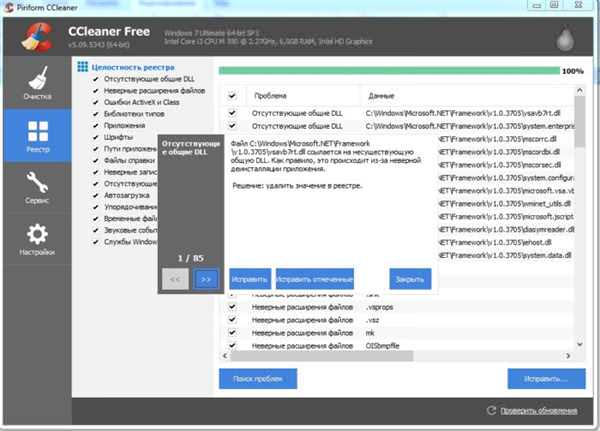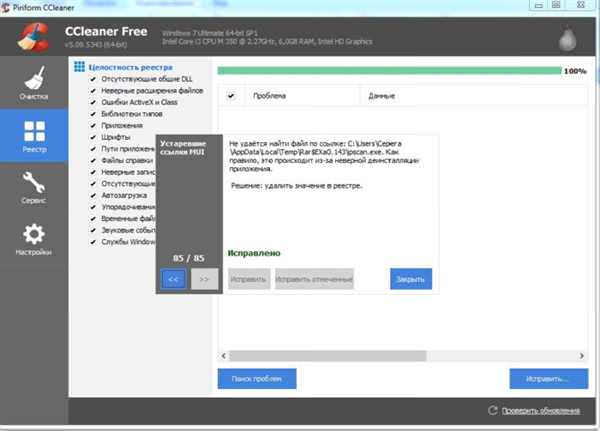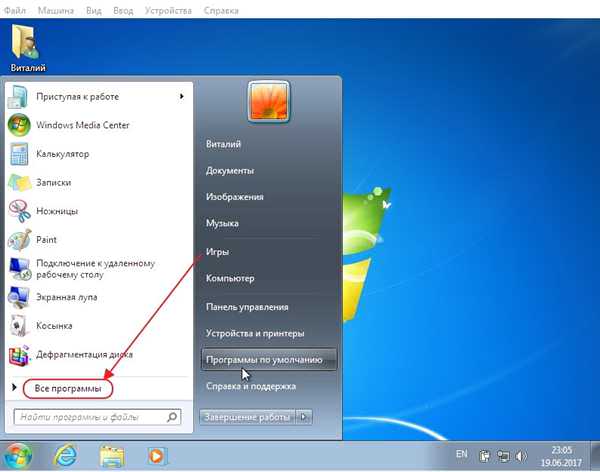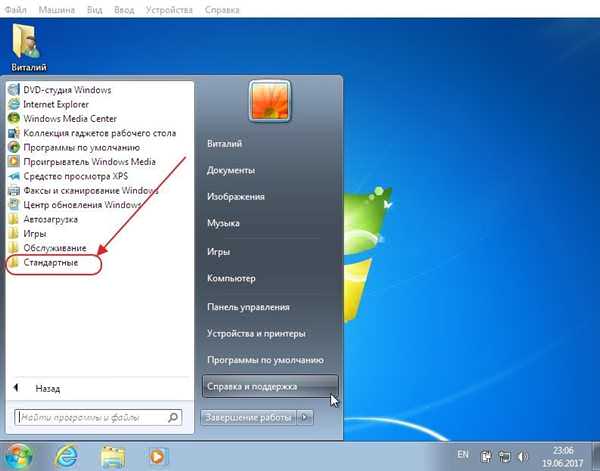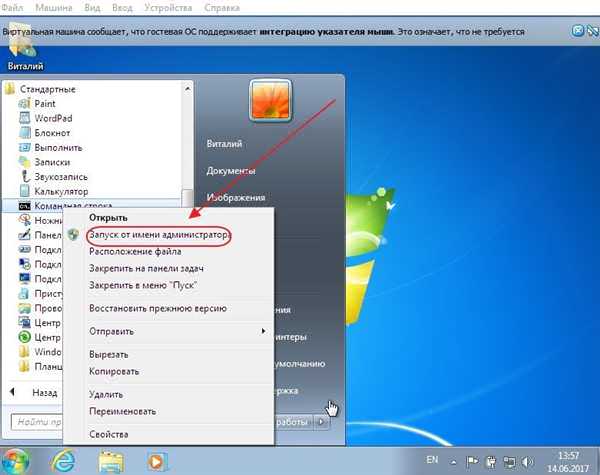USB на даний момент є лідером у списку інтерфейсів підключення пристроїв. USB-штекером оснащені не тільки всім відомі флешки, але також і безліч інших підключаються до комп’ютера пристроїв. Таку популярність USB забезпечила хороша сумісність з програмним забезпеченням. Але навіть з ним іноді відбуваються різні помилки і неполадки. Наприклад, помилка код 43, з-за якої під’єднаний пристрій не може коректно працювати. Цю помилку, а також способи її усунення ми і розглянемо в даній статті.

Код 43 помилка USB усунути
Пошкоджені USB-роз’єми
Якщо USB-порт вашого комп’ютера або ноутбука пошкоджений, то це може призвести до різних проблем, в тому числі і до помилки 43. Продіагностувати працездатність портів досить просто. Для цього потрібно підключити в роз’єм кілька USB-пристроїв, потім підключити їх до порту на іншому комп’ютері. Якщо на вашому ПК виникає помилка, а на іншому-все працює нормально, отже, проблема саме в неробочому порте.

Підключаємо в роз’єм кілька USB-пристроїв, потім підключаємо їх до іншого ПК
Найкращий спосіб вирішення даної проблеми – це заміна порту. Це досить копітка і небезпечна робота (при необережному поводженні можна пошкодити інші комплектуючі), тому якщо ви не впевнені у своїх силах і раніше не мали досвіду в заміні деталей, – краще довірити цю справу майстрам з сервісного центру.
На замітку! Пошкоджений USB-роз’єм здатний з часом вивести з ладу інші внутрішні компоненти комп’ютера, тому краще вирішувати проблему з ним відразу, а не посилювати всі бездіяльністю.
Активоване режим економії енергії
Помилка 43 може також виникати при недостатній кількості електроенергії, яку споживає USB-пристрій. Недолік надходження електроенергії найчастіше забезпечує режим економії енергії, який активований на пристрої. Щоб вимкнути цей режим, дотримуйтесь подальшої покрокової інструкції:
- На іконці «Комп’ютер» клацніть правою клавішею миші, потім лівою по рядку «Властивості».

На іконці «Комп’ютер» клацаємо правою клавішею миші, потім лівою по рядку «Властивості»
На замітку! Якщо на робочому столі ярлик «Комп’ютер», відкриється вікно властивостей ярлика. В інструкції нижче ви знайдете інший спосіб відкриття диспетчера.
- У лівій частині вікна виберіть меню «Диспетчер пристроїв».

Вибираємо меню «Диспетчер пристроїв»
- Виберіть з переліку ваше «проблемне» пристрій, тобто те, яке не працює із-за помилки 43, клацніть по ньому правою клавішею миші та натисніть «Властивості».

Знаходимо назву пристрою, з-за якого помилка, клацаємо по ньому правою клавішею миші натискаємо на «Властивості»
- Перейдіть у вкладку «Керування живленням» і приберіть галочку навпроти параметра, який відповідає за відключення пристрою в цілях економії енергії. Потім натисніть на кнопку «ОК», щоб зберегти зміни.

У вкладці «Керування живленням» прибираємо галочку напроти пункту «Дозволити відключення цього пристрою…», натискаємо «ОК»
На замітку! Є безліч способів перейти в диспетчер пристроїв. Найкоротший з них – це відкрити командне вікно через «Win+R» і ввести в нього команду «devmgmt.msc», потім натиснути «ОК».
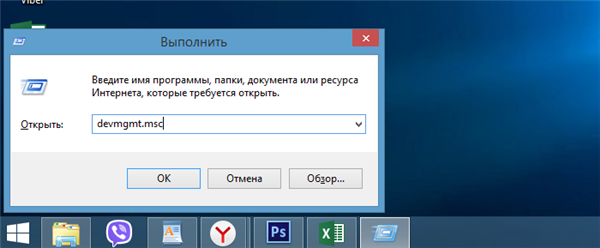
Вводимо команду «devmgmt.msc», натискаємо «ОК»
Проблеми з USB-драйверами
При підключенні USB-пристрою комп’ютер автоматично ініціалізує установку драйверів для нього. Бувають випадки, коли ви раніше підключали схоже пристрій з комп’ютерами, і при підключенні нового стався конфлікт зі старими драйверами, що і викликало помилку 43. Щоб вирішити цю проблему, виконайте наступні кроки:
- Зайдіть в «Диспетчер пристроїв» (якщо не пам’ятаєте шлях до нього – прочитайте попередню частину статті), знайдіть у ньому проблемне пристрій, виберіть його правим кліком миші та натисніть «Видалити пристрій».

Вибираємо пристрій правим кліком миші натискаємо на «Видалити пристрій»
- Перезавантажте комп’ютер і переподключите пристрій ще раз.
Також можливо, що проблема полягає не в конфлікті драйверів, а в тому, що нинішня версія застаріла і неактуальна. Щоб виправити це, зовсім не обов’язково видаляти їх, а потім встановлювати заново – їх можна просто оновити. Для цього зробіть наступне:
- Клікніть правою кнопкою миші по потрібному пристрою і натисніть «Оновити драйвер».

Натискаємо правою кнопкою миші по потрібному пристрою і натискаємо на «Оновити драйвер»
- Вам буде запропоновано два варіанти – автоматичний пошук і ручний. Для початку спробуйте автоматичний. Якщо він вам допоміг, то справу зроблено. Якщо ні, то поверніться до цього меню і виберіть ручний пошук.

Вибираємо автоматичний пошук, очікуємо завершення

Натискаємо за посиланням ручного пошуку драйверів
- Натисніть на пункт, що відповідає за вибір драйверів з вже встановлених.

Натискаємо на пункт «Вибрати драйвер зі списку доступних драйверів на комп’ютері»
- Якщо у відкритому вікні ви побачите «Кореневої USB-концентратор», то виберіть його і натисніть «Далі». Після установки драйвера проблема повинна бути вирішена.

Виділяємо «Кореневої USB-концентратор», натискаємо «Далі»
На замітку! Якщо кореневий концентратор не був знайдений, спробуйте завантажити драйвера вашого пристрою і при установці з вищезазначеного меню вказати їх директорію. Викачати драйвера для пристрою ви можете з офіційного сайту виробника. Вони знаходяться у вільному доступі.
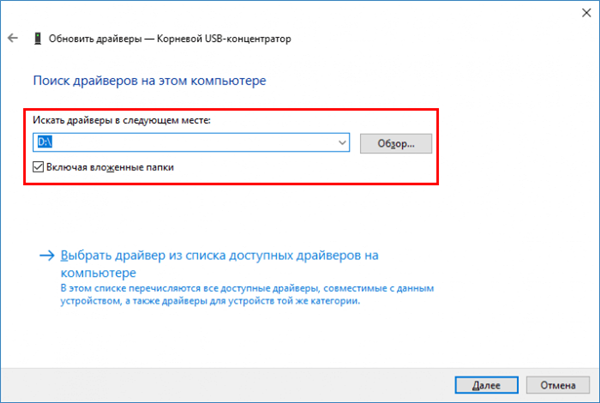
Якщо драйвера були викачані, натискаємо на кнопку «Огляд» та вибираємо папку з драйверами
Неполадки в реєстрі
Реєстр Windows зберігає в собі найважливіші параметри, що регулюють працездатність операційної системи. Якщо в реєстрі з’являються неправильні значення, то це може викликати масу системних помилок, і помилка 43 – не виняток. Для очищення реєстру слід скористатися програмою CCleaner – вона здатна буквально за один клік вирішити всі проблеми, пов’язані з реєстром. Отже, для «лікування» реєстру робіть все, як описано в інструкції:
- Запустіть програму і відкрийте вкладку «Реєстр», потім натисніть кнопку «Пошук проблем».

Відкриваємо вкладку «Реєстр», потім натискаємо на клавішу «Пошук проблем»
- Дочекайтеся закінчення пошуку (цей процес рідко коли посідає більше хвилини) і натисніть на «Виправити вибране…».

Натискаємо на «Виправити вибране…»
- Тепер натисніть «Виправити перевірено». Ця функція видалить всі некоректні значення реєстру за один раз.

Клікаємо на «Виправити перевірено»
- Коли реєстр буде очищений, CCleaner повідомить вас про це.

Результат очищення реєстру
Якщо після очищення реєстру помилка 43 вас більше не турбує, значить, місія виконана.
Порушення цілісності файлової системи
Ще одна часта причина виникнення помилки під номером 43 – це відсутність важливих системних файлів. Вирішити цю проблему досить просто – для цього достатньо ввести одну команду в консолі і почекати, поки комп’ютер зробить все сам. Більш детальна інструкція описана нижче:
- Відкрийте меню «Пуск», потім виберіть «Всі програми» і розкрийте папку «Стандартні».

Відкриваємо меню «Пуск», потім вибираємо «Всі програми»

Розкриваємо папку «Стандартні»
- У переліку стандартних програм ви побачите командний рядок. Не поспішайте відразу запускати її подвійним кліком – виділіть її правою кнопкою миші та натисніть на «Запуск від імені адміністратора».

Виділяємо правою кнопкою миші назву «Командний рядок», натискаємо на «Запуск від імені адміністратора»
- Перед вами консоль. Введіть команду «sfc /scannow» і натисніть «Enter», щоб почати її виконання. Дана команда ініціалізує перевірку цілісності системних файлів і приступить до їх відновлення, якщо вони були втрачені. Якщо причиною помилки було порушення цілісності системи, то після даної процедури помилка 43 більше не виникатиме.

Вводимо в команду «sfc /scannow» і натискаємо «Enter»
На замітку! Щоб процес пройшов без збоїв, не запускайте сторонніх програм під час сканування і відновлення системних файлів. Так само не видаляти старі файли і не встановлюйте нові.
Тепер ви знаєте кілька способів, як позбутися помилки 43, яка не дає вам скористатися USB-пристроєм. Якщо ви переконалися в тому, що ваш роз’єм працює, але вам не допоміг жоден з перерахованих методів, тоді слід звернутися до керівництва з перевстановлення операційної системи.